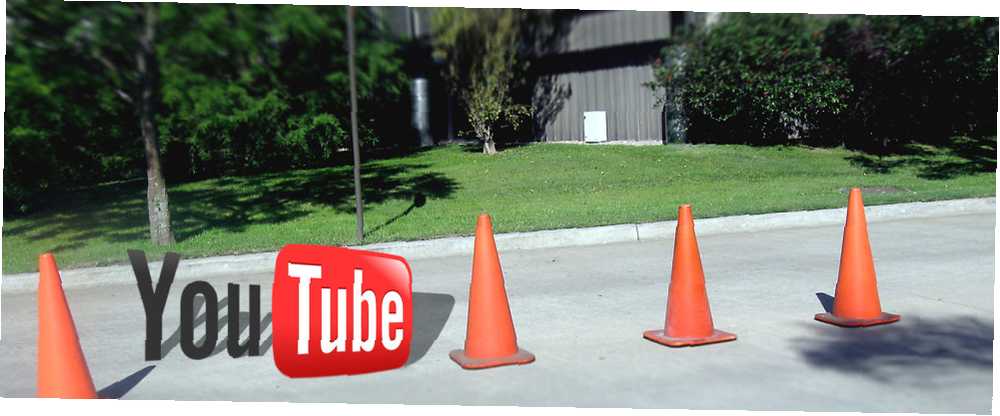
Owen Little
0
2783
701
Czy lubisz listy odtwarzania w YouTube, ale chcesz oglądać je poza przeglądarką? Możesz użyć VLC do zadania, dzięki prostemu rozszerzeniu.
Jeśli chcesz oglądać YouTube poza przeglądarką, masz opcje. Jest na przykład Minitube: to natywny odtwarzacz YouTube na Maca, Windowsa i Linuksa, który pozwala ci szukać czegoś i oglądać ciągły strumień wyników wyszukiwania. Takie aplikacje są fajne, ale są też inne opcje.
Nie jest to powszechnie znane, ale VLC może odtwarzać filmy z YouTube. Wszystko, co musisz zrobić, to kliknąć “Plik”, następnie “Otwarta sieć”. Zobaczysz takie okno (moje zrzuty ekranu pochodzą z komputera Mac, ale przetestowałem również proces w systemie Windows - działa tak samo):
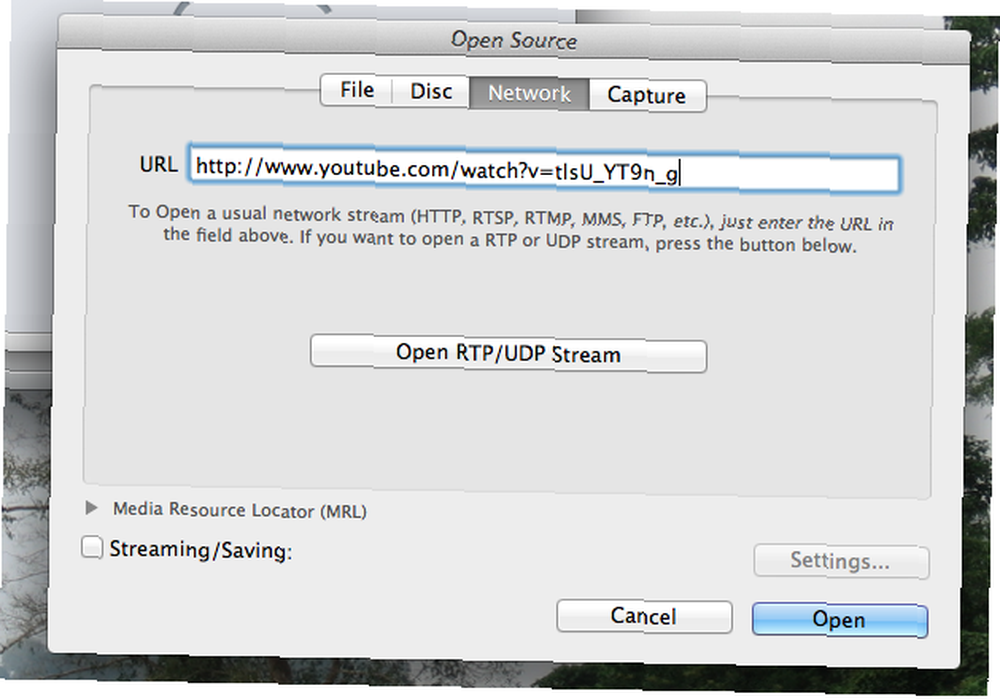
Wklej adres URL YouTube, jak pokazano tutaj, a następnie naciśnij “Wchodzić” lub kliknij “otwarty”. Gdy to zrobisz, wideo nadal będzie odtwarzane.
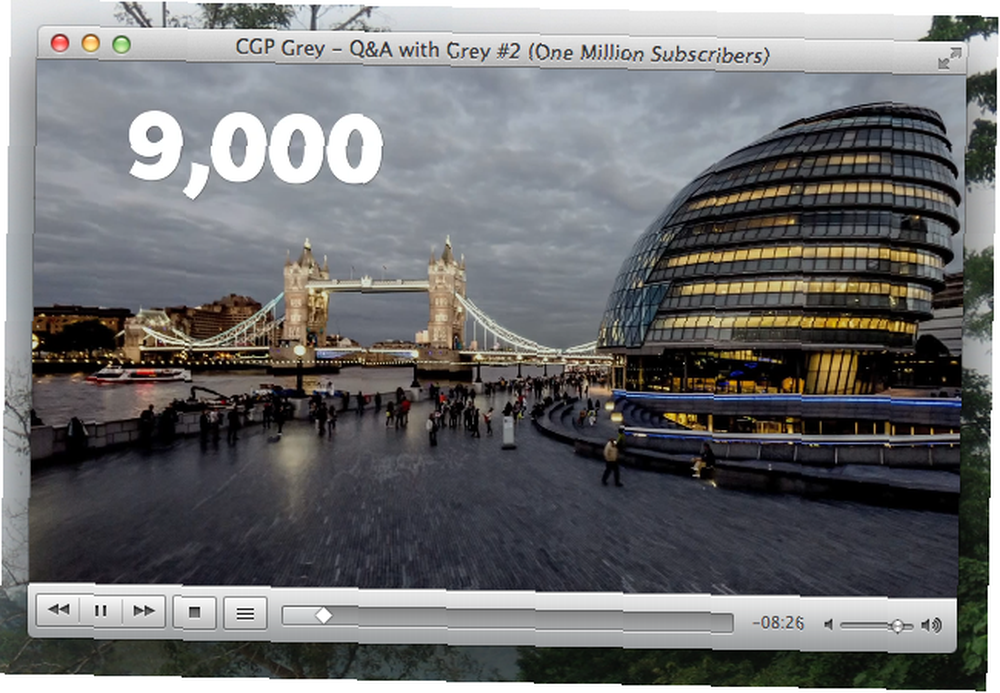
Jak dotąd tak dobrze, ale co się stanie, jeśli wkleisz adres URL listy odtwarzania? Domyślnie dostaniesz tylko pierwszy film. Tam właśnie pojawia się sztuczka.
Pobierz i zainstaluj rozszerzenie
Po pierwsze: upewnij się, że VLC jest aktualne. Po wykonaniu tej czynności pobierz parser listy odtwarzania YouTube ze strony addons.videolan.org. Po kliknięciu przycisku “Ściągnij” zostaniesz przeniesiony do pliku tekstowego. Nie panikuj: kliknij “Zapisz jako” w twoim menu. Upewnij się, że rozszerzenie pliku (litery po ostatniej kropce w nazwie pliku) to .lua, a następnie przeciągnij plik do odpowiedniego folderu. Gdzie zależy od twojego systemu, oto lista ze strony:
- Windows (wszyscy użytkownicy):
% ProgramFiles% \ VideoLAN \ VLC \ lua \ playlist \ - Windows (tylko bieżący użytkownik):
% APPDATA% \ vlc \ lua \ playlist \ - Linux (wszyscy użytkownicy):
/ usr / lib / vlc / lua / playlist / - Linux (tylko bieżący użytkownik):
~ / .local / share / vlc / lua / playlist / - Mac OS X (wszyscy użytkownicy):
/Applications/VLC.app/Contents/MacOS/share/lua/playlist/
Użytkownicy systemów Windows i Linux, nie powinno to być trudne. Użytkownicy komputerów Mac, którzy nie są świadomi: możesz dodawać pliki do aplikacji Mac, co jest wymagane do znalezienia powyższego katalogu. Po prostu kliknij prawym przyciskiem myszy / kliknij VLC w Aplikacje, a następnie kliknij “Pokaż Zawartość opakowania”.
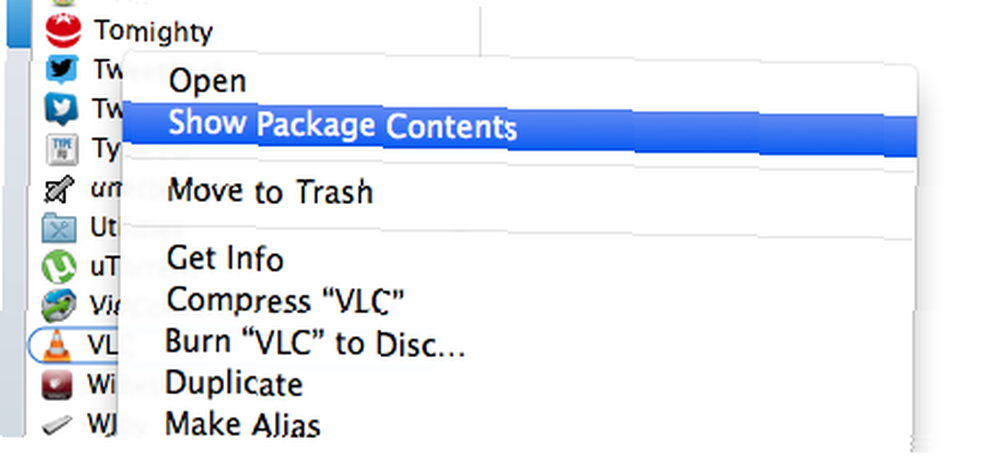
Gdy znajdziesz się w, znalezienie powyższego folderu jest proste.
Odtwórz listę odtwarzania YouTube w VLC
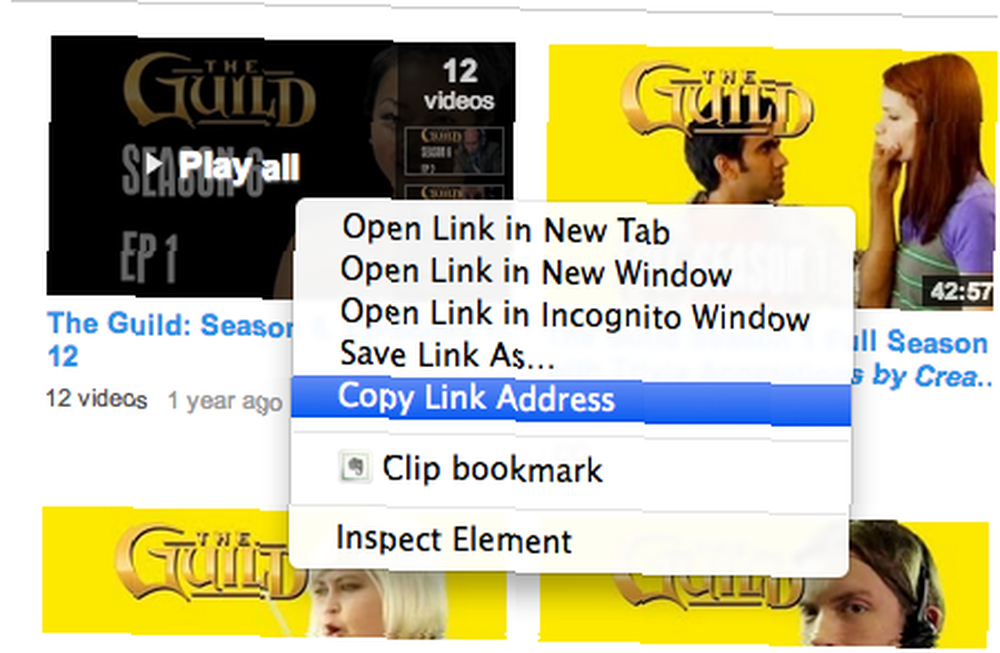
Gotowy na obejrzenie czegoś? Znajdź adres URL playlisty YouTube. Zazwyczaj można je znaleźć na stronie swojego ulubionego kanału pod “Listy odtwarzania”. Właściwy adres URL będzie zawierać “&lista”, jak widać tutaj:
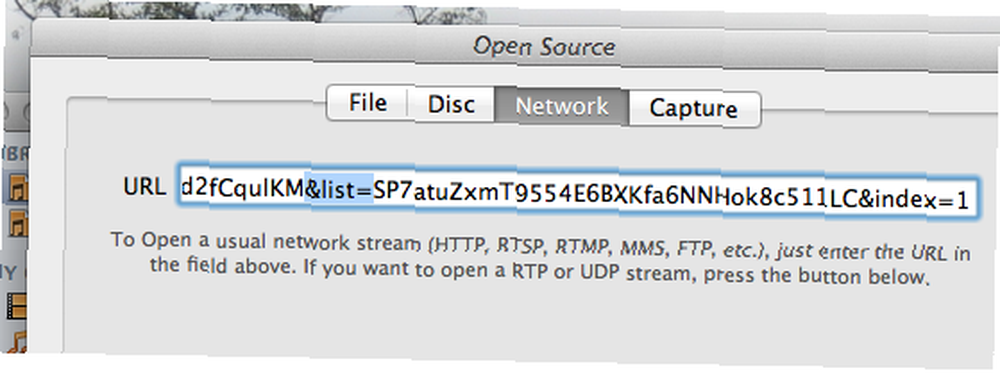
Wklej ten adres URL do okna Otwórz sieć, tak jak wcześniej. Wkrótce zobaczysz wszystkie filmy wideo na liście odtwarzania:
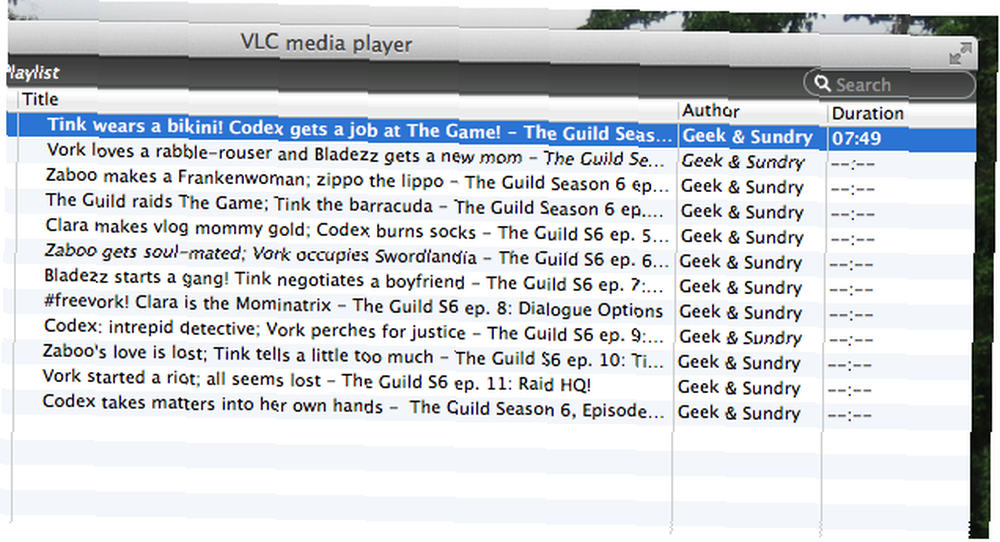
Pierwsze wideo rozpocznie się za kilka sekund. Oprzyj się i ciesz się. Jest to szczególnie świetne, jeśli masz VLC zainstalowane na urządzeniu podłączonym do telewizora lub drugim monitorze, na którym lubisz oglądać rzeczy podczas pracy.
Jeśli chcesz pobrać filmy z listy odtwarzania, aby móc je później odtwarzać w trybie offline, wystarczy użyć narzędzia do pobierania listy odtwarzania YouTube 5 najlepszych programów pobierających listy odtwarzania YouTube, aby pobrać filmy zbiorczo 5 najlepszych programów pobierających listy odtwarzania YouTube masowo pobierać filmy Chcesz oglądać filmy z YouTube offline? Te narzędzia do pobierania list odtwarzania YouTube pozwalają szybko pobierać całe listy odtwarzania YouTube. .
Więcej VLC Więcej sztuczek
To nie jest jedyna sztuczka, jakiej możesz nauczyć VLC. Tim przedstawił kilka fajnych porad i sztuczek VLC 6 fajnych porad i sztuczek VLC, których możesz nie wiedzieć o 6 fajnych porad i sztuczek VLC, których możesz nie wiedzieć o odtwarzaczu wideo VLC MediaLan to prawdziwe pudełko sztuczek i jest równie skuteczne w systemie operacyjnym Windows jak to jest na Macu lub Linuksie. Ci z was, którzy już korzystają z VLC…, opisując wszystko, od zarządzania podcastami po używanie efektów wideo. Sztuka ASCII jest główną atrakcją:
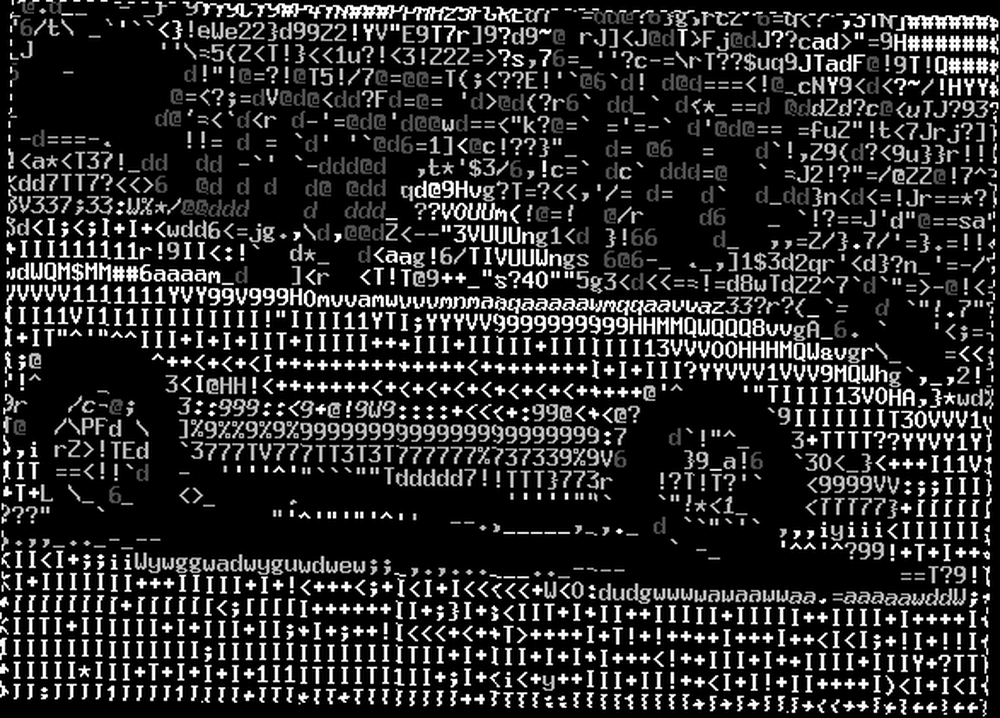
Saikat poszedł jeszcze głębiej, pokazując niektóre ściśle tajne funkcje VLC 7 ściśle tajnych funkcji darmowego VLC Media Player 7 ściśle tajnych funkcji darmowego VLC Media Player VLC powinien być twoim odtwarzaczem multimedialnym z wyboru. Narzędzie wieloplatformowe ma worek pełen tajnych funkcji, z których możesz teraz korzystać. . Okazuje się, że możesz użyć VLC do nagrywania z kamery internetowej i automatycznego wyłączania komputera po zakończeniu filmu. Schludny.
Znasz jakieś inne świetne sztuczki lub lepszy sposób oglądania filmów z YouTube poza przeglądarką? Udostępnij poniżej.











